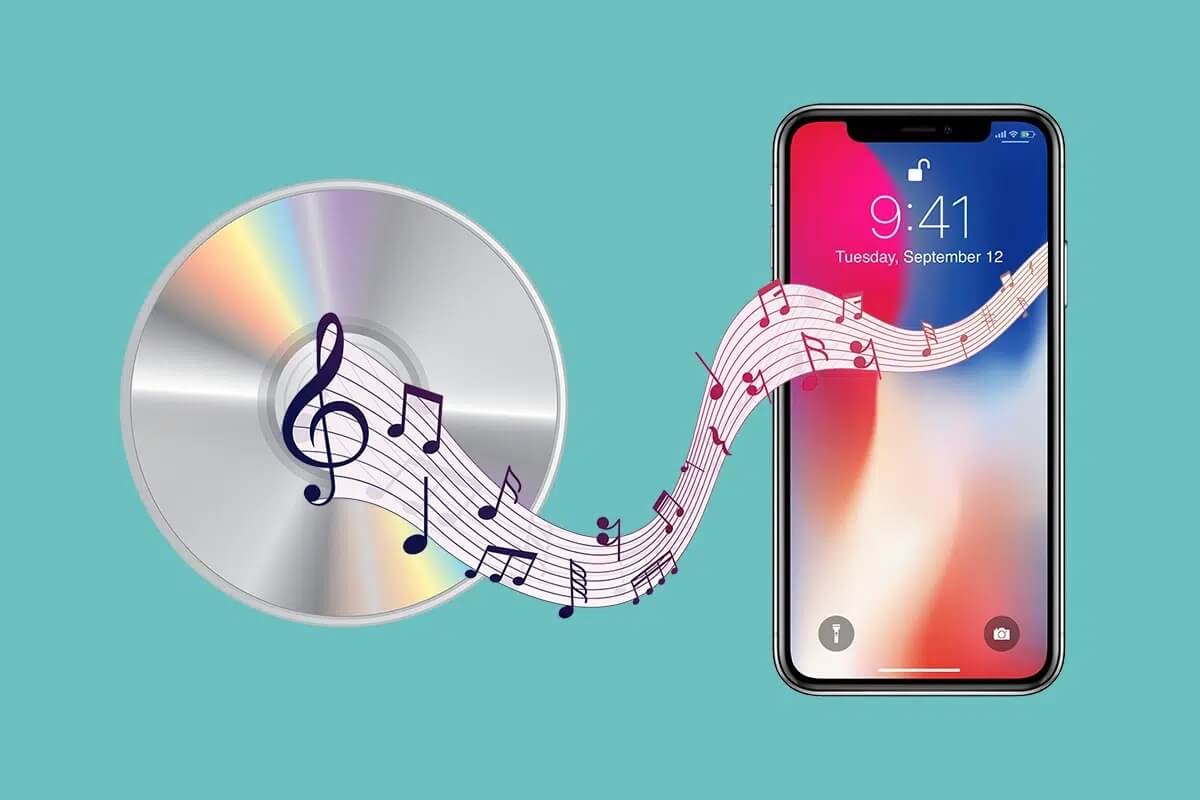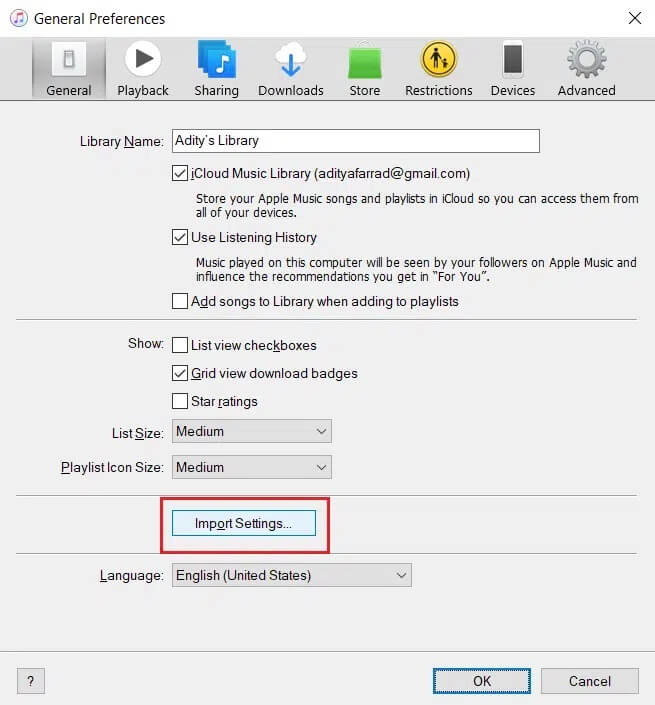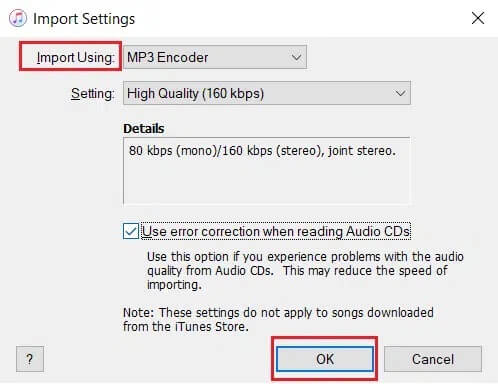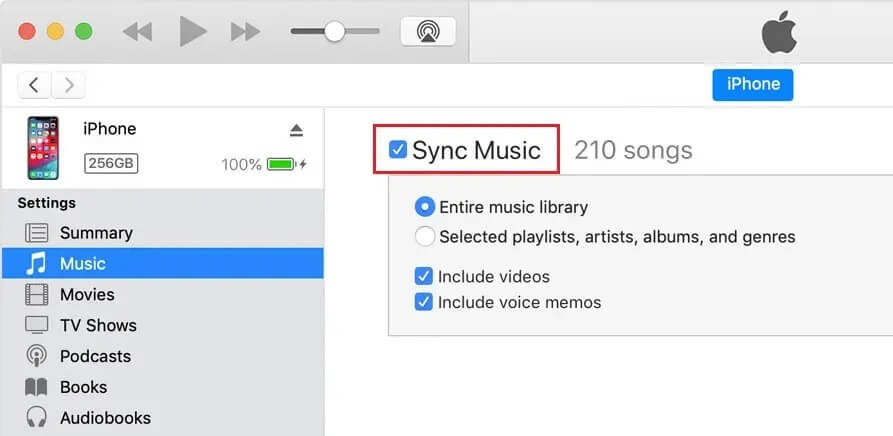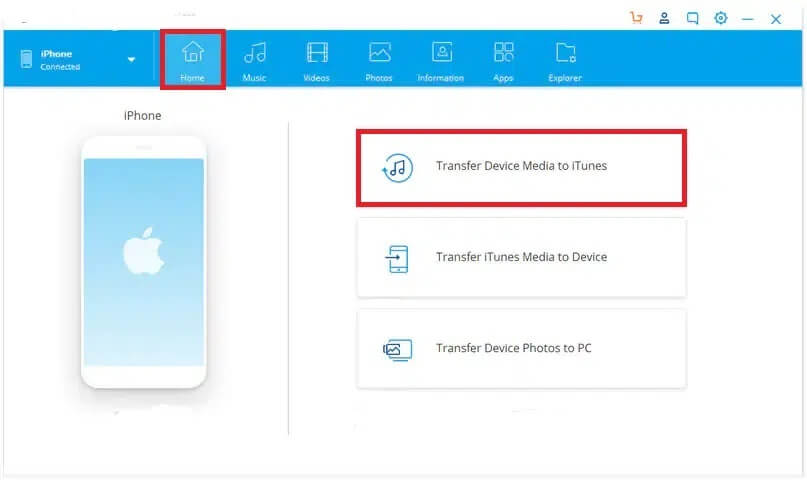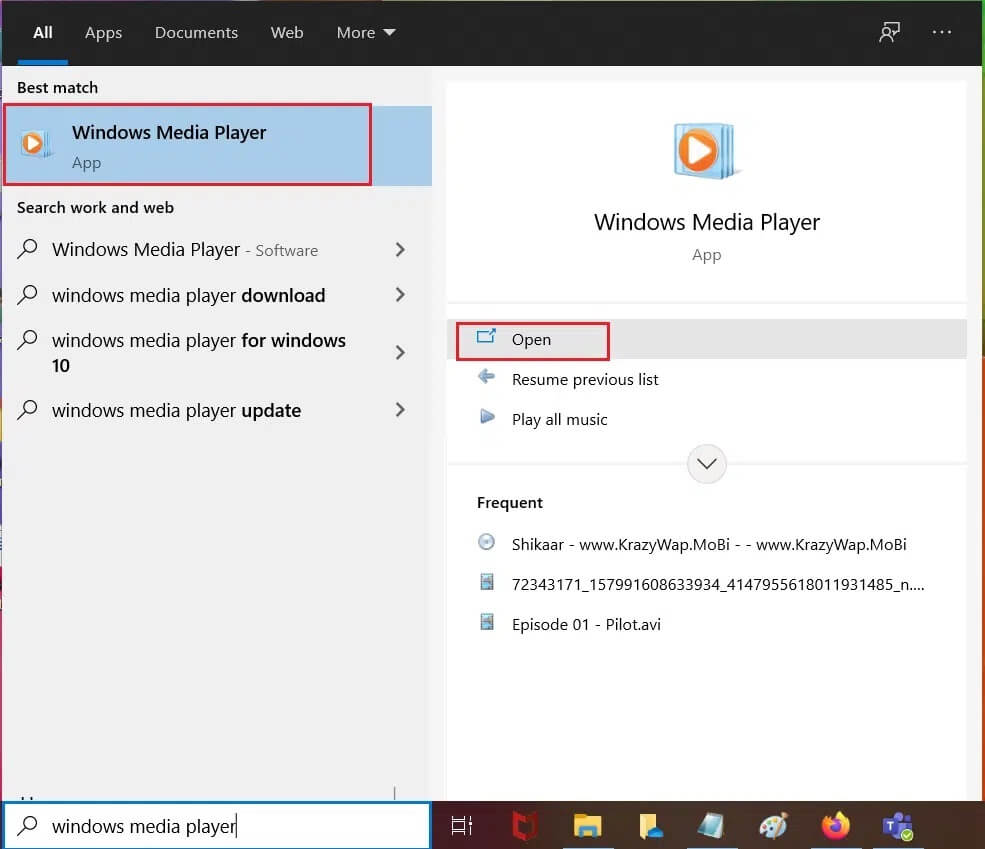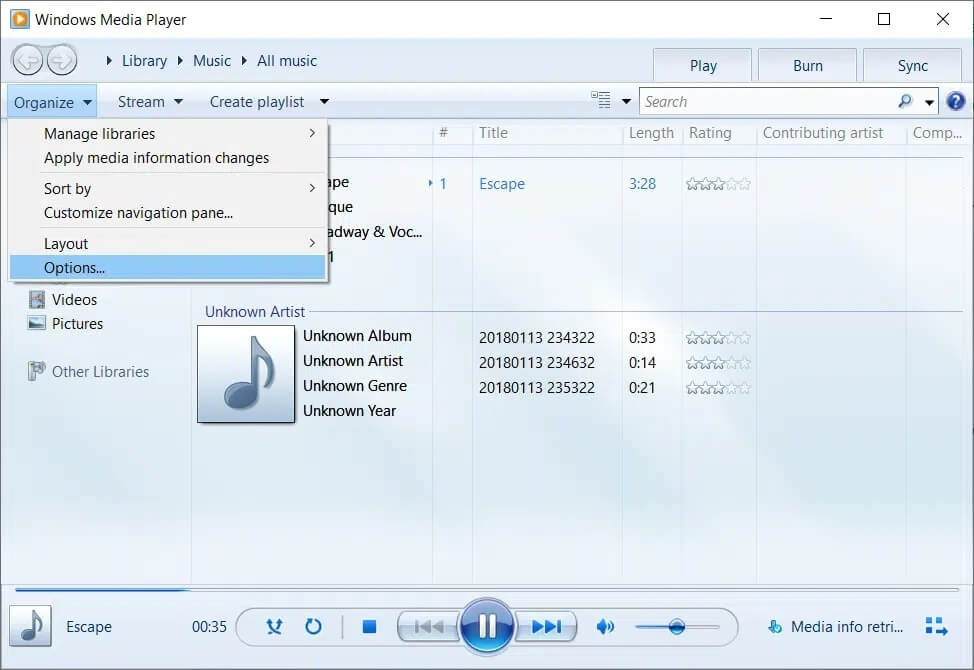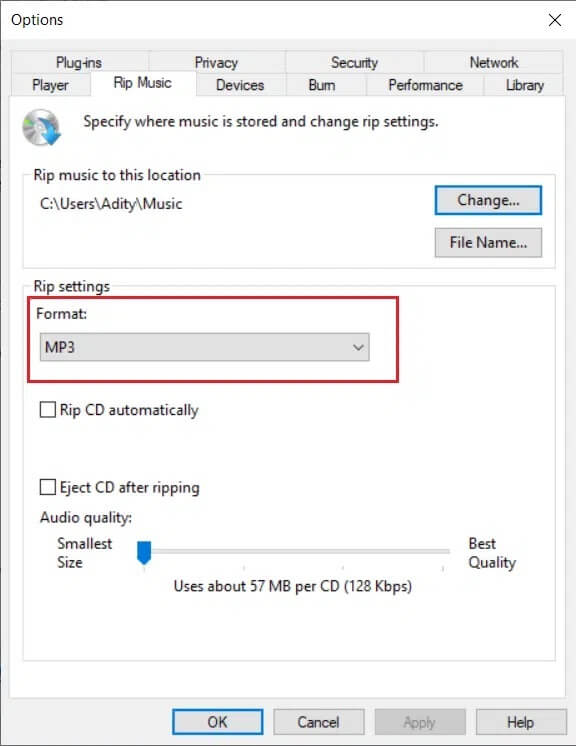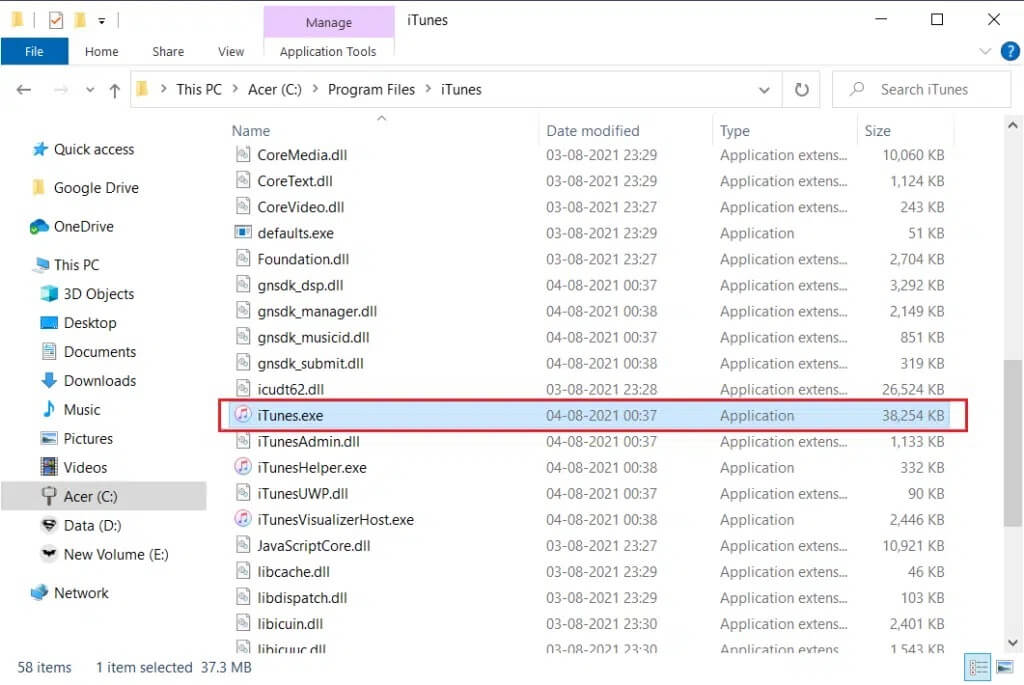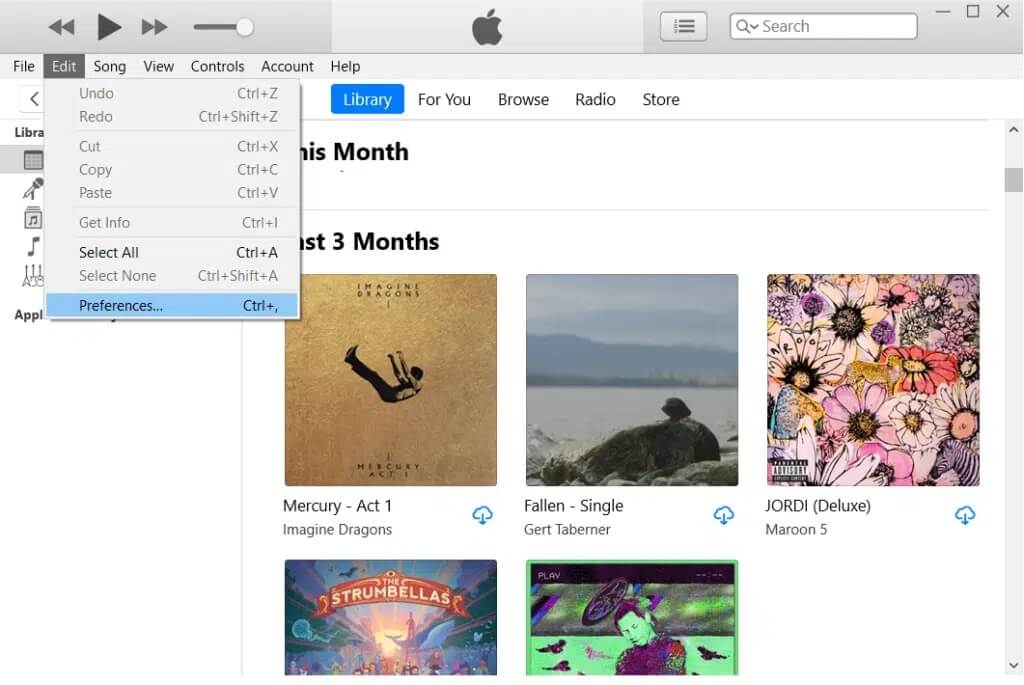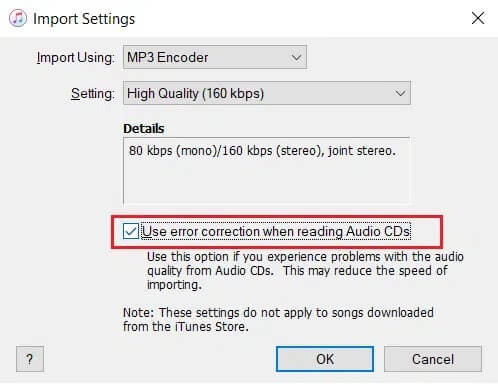كيفية نقل الموسيقى من القرص المضغوط إلى iPhone
يعد تنزيل الأغاني من مواقع الويب عبر متصفح الويب أو من متجر iTunes طريقة باهظة الثمن للاستمتاع بالموسيقى على جهاز iPhone الخاص بك. بدلاً من ذلك ، يمكنك نقل الأغاني من قرص مضغوط أو قرص مضغوط إلى جهاز iPhone أو iPod أو iPad. هذه الطريقة سهلة وخالية من التكلفة. بالنسبة لعشاق الموسيقى الذين يرغبون في الاستمتاع بأغانيهم المفضلة ولكنهم لا يرغبون في إنفاق فلس واحد ، فإن نقلها من قرص مضغوط هو الحل الأفضل. فيما يلي بعض الطرق لاستيراد الموسيقى من القرص المضغوط إلى iPhone. ستمنحك لقطات الشاشة المرفقة مع الشرح فهمًا واضحًا للعملية.
كيفية نقل الموسيقى من القرص المضغوط إلى iPhone
نقطة لنتذكر
- إذا كنت ترغب في نسخ الأغاني المحددة فقط من القرص المضغوط إلى جهازك ، فانقر فوق لا في نافذة المطالبة التي تنبثق عند استيراد الأغاني.
- إذا لم يكن النظام متصلاً بالإنترنت ، فسيتم عرض اسم تم إنشاؤه بواسطة النظام للأغاني تلقائيًا. ومع ذلك ، يمكنك استيراد الأغاني من قرص مضغوط وإعادة تسمية الملفات لاحقًا.
- يتم حفظ جميع الأغاني التي يدعمها iTunes بتنسيق AAC. لتغيير هذا التنسيق إلى MP3 أو تنسيقات الصوت الأخرى ، استخدم الخيار 2.
- يتم حفظ ملفات الموسيقى التي قمت باستيرادها من القرص المضغوط في نفس الموقع حيث يتم حفظ الأغاني عند شرائها من متجر iTunes.
- في بعض البلدان ، يعد استخدام القرص المضغوط المحمي بواسطة إدارة الحقوق الرقمية غير قانوني. تأكد من أن بلدك يسمح باستخدام قرص مضغوط محمي بنظام إدارة الحقوق الرقمية (DRM) ؛ ثم حاول فقط نقل محتوياته.
كيفية استيراد الموسيقى من قرص مضغوط إلى iTunes
الخيار 1: نسخ كل الموسيقى
1. ضع القرص المضغوط في القرص المضغوط للكمبيوتر.
2. ابحث عن iTunes في القائمة وانقر عليها.
3. بمجرد فتح iTunes ، انقر فوق رمز القرص المضغوط على الشاشة.
4. في المطالبة المنبثقة ، هل ترغب في استيراد القرص المضغوط <اسم القرص المضغوط> إلى مكتبة iTunes الخاصة بك؟ ، انقر فوق نعم ، كما هو موضح أدناه.
سيتم نسخ جميع الأغاني الموجودة في القرص المضغوط إلى مكتبة iTunes.
الخيار 2: نسخ الأغاني المحددة
يوجد خيار بحث لتحديد الأغاني المحددة التي تريد نسخها إلى مكتبة iTunes بدلاً من نسخها جميعًا. إليك كيفية القيام بذلك:
1. من iTunes ، حدد الموسيقى التي تريد نسخها وحدد استيراد قرص مضغوط.
2. انتقل إلى إعدادات الاستيراد ، كما هو موضح.
3. اختر خيار الاستيراد باستخدام AAC Encoder أو MP3 أو غيرها ، وانقر فوق OK.
انتظر حتى يتم استيراد الأغاني المحددة إلى مكتبة iTunes.
بعد استيراد الموسيقى إلى iTunes ، اقرأ أدناه للتعرف على كيفية نقل موسيقى القرص المضغوط إلى iPhone.
الطريقة 1: استخدم تطبيق iTunes
الطريقة الأسهل والأكثر موثوقية لنقل ملفات الصوت والفيديو هي Apple iTunes.
1. قم بتوصيل جهاز iPhone أو iPad أو iPod بجهاز الكمبيوتر باستخدام الكابل الخاص به.
2. بعد ذلك ، انقر فوق جهازك. يتم عرضه كأيقونة صغيرة على شاشة iTunes الرئيسية.
3. سترى خيارًا بعنوان الموسيقى ضمن علامة التبويب “الإعدادات”. انقر عليه.
4. هنا ، حدد خيار مزامنة الموسيقى ، كما هو موضح.
5. حدد الخيار المحدد بمكتبة الموسيقى بأكملها أو قوائم التشغيل والفنانين والألبومات والأنواع المحددة.
6. أخيرًا ، انقر فوق “تطبيق” لنقل الأغاني من مكتبة iTunes إلى iPhone / iPod / iPad.
انتظر حتى يتم نقل جميع الأغاني ؛ ثم استمتع بالاستماع إلى أغانيك المفضلة!
الطريقة 2: استخدم أداة نقل iPhone
إذا وجدت أن العملية المذكورة أعلاه تستغرق وقتًا طويلاً ويصعب متابعتها ، فيمكنك استخدام أداة Dr.Fone – مدير الهاتف (iOS) التي تنتج نفس النتيجة. توفر الأداة ميزات متعددة لمستخدمي iPhone يمكنهم من خلالها نقل الفيديو والصوت والرسائل القصيرة والتطبيقات ومحتوى الوسائط المتعددة الأخرى من أجهزة الكمبيوتر أو iTunes إلى iPhone / iPad / iPod. إليك كيفية نقل الموسيقى من القرص المضغوط إلى iPhone باستخدام Dr.Fone:
1. قم بتشغيل أداة نقل iPhone.
2. قم بتوصيل جهاز iOS بالنظام باستخدام كابل Apple.
3. ضمن علامة التبويب الصفحة الرئيسية ، انقر فوق نقل وسائط الجهاز إلى iTunes ، كما هو موضح.
4. سيتم عرض جميع الأغاني المتوفرة في مكتبة iTunes وتحديدها افتراضيًا. انقر فوق نقل.
ملاحظة: يمكنك اختيار إلغاء تحديد بعض الأغاني ونقل الأغاني المحددة فقط.
5. اخرج من Dr.Fone بمجرد نقل جميع الأغاني المحددة إلى جهاز iPhone الخاص بك.
الطريقة 3: استخدم Syncios iOS Music Manager
عادةً ما يتم تسمية الأغاني الموجودة في قرص مضغوط بتنسيق .cda. لا يمكن لـ Apple iOS الوصول إلى تنسيق .cda. لذلك ، يوصى بنسخ تنسيق .cda هذا إلى تنسيق MP3 أو AAC الذي يسهل الوصول إليه أولاً. يعد استخدام Syncios iOS Music Manager هو الخيار الأفضل لأنه يوفر أيضًا نسخة احتياطية من الملفات والصور والأغاني ومقاطع الفيديو. يمكن استخدام Windows Media Player و Syncios Mobile Manager لاستيراد القرص المضغوط إلى iPhone ، على النحو التالي:
1. ضع القرص المضغوط في القرص المضغوط الخاص بالكمبيوتر.
2. افتح برنامج Windows Media Player بالبحث عنه كما هو موضح أدناه.
3. قم بالتبديل إلى وضع المكتبة.
4. انقر فوق القرص المضغوط من اللوحة اليسرى.
5. ثم انقر فوق تنظيم> خيارات ، كما هو موضح.
6. ضمن علامة التبويب Rip Music ، اضبط تنسيق إعداد Rip على MP3.
7. إما أن تقوم بتغيير الموقع حيث سيتم حفظ الأغاني من خلال النقر فوق تغيير … أو تركها في الموقع الافتراضي.
8. انقر فوق Rip CD وانتظر حتى تكتمل العملية.
9. افتح المجلد حيث تم نقل الأغاني وتخزينها.
10. قم بتوصيل iPhone / iPad / iPod وتشغيل Syncios iOS Manager.
11. اذهب إلى Media وانقر على زر استيراد.
يمكنك الاستمتاع بالاستماع إليها وقتما تشاء.
كيفية إصلاح لم يتم الاستيراد من مشكلة القرص المضغوط إلى iTunes
أثناء استخدام iTunes لنسخ الأغاني من الأقراص المضغوطة ، قد تواجه بعض المشكلات مثل عدم استيراد iTunes من القرص المضغوط. تمت مناقشة هذه المشاكل وحلولها أدناه.
المشكلة 1: لا يتعرف iTunes على القرص المضغوط
عند إدخال قرص مضغوط في الكمبيوتر ، يفشل iTunes أحيانًا في التعرف عليه ولا يسمح لنافذة iTunes بالظهور. في هذه الحالة،
1. اخرج من iTunes.
2. اذهب إلى Program Files وانقر نقرًا مزدوجًا على iTunes.exe لتشغيله من هنا.
ملاحظة: تجنب فتح iTunes بمساعدة اختصار على النظام.
بعد اتباع هذه الخطوات ، تحقق مما إذا كان iTunes يتعرف على القرص المضغوط. إذا كانت الإجابة بنعم ، فقم بإزالة الاختصار على النظام وإنشاء اختصار جديد.
المشكلة 2: يستغرق iTunes وقتًا طويلاً لاستيراد القرص المضغوط
إذا استغرق iTunes وقتًا طويلاً للتعرف على القرص المضغوط ، فإن تعديل إعدادات تصحيح الخطأ سيساعد في إصلاح عدم استيراد iTunes من مشكلة القرص المضغوط.
1. انقر فوق تحرير> تفضيلات ، كما هو موضح.
2. ضمن علامة التبويب “عام” ، انقر فوق “إعدادات الاستيراد” ، كما هو موضح.
3 أ. إذا لم يتم تحديد المربع المعنون استخدام تصحيح الخطأ عند قراءة الأقراص الصوتية المضغوطة ، فتحقق منه.
3 ب. إذا تم تحديده بالفعل ، فقم بإلغاء تحديده ثم قم باستيراد الملفات.
المشكلة 3: مشكلة في استيراد الأغاني
إذا واجهت مشكلة في استيراد الأغاني ،
1. تحقق مما إذا تم تحديث جميع برامج الجهاز إلى أحدث إصدار.
2. تحقق من وجود تحديثات لبرنامج التشغيل على موقع الشركة المصنعة.
3. إذا كان نظامك يدعم أكثر من محرك أقراص مضغوطة ، فحاول وضع القرص المضغوط في محرك أقراص آخر.
4. نظف القرص المضغوط بقطعة قماش جافة وحاول مرة أخرى لاحقًا.
هذه هي الطريقة التي يمكنك بها نقل الموسيقى من القرص المضغوط إلى iPhone أو iPad أو iPod. نأمل أن يساعدك هذا الدليل في استيراد الموسيقى من القرص المضغوط إلى iPhone. دعنا نعرف الطريقة الأفضل بالنسبة لك. إذا كان لديك أي استفسارات أو اقتراحات بخصوص هذه المقالة ، فلا تتردد في تركها في قسم التعليقات.